I fortsættelse af vores serie af tips – Tricks og retningslinjer med Microsoft Access deler vi nogle ekstra elementer for måneden. De igangværende artikler vil fortsat fokusere på tabellerne i en Access-database.
Filtrering i en tabel
Når du forespørger efter oplysninger i en Access-database, er det første, der kommer til at tænke på, forespørgsler og rapporter. Men hvis du har brug for nogle grundlæggende oplysninger eller ønsker at få et hurtigt blik på nogle specifikke data, kan brugeren samle oplysningerne med tabelvisningen gennem filtre på bordet.
For eksempel, hvad hvis du blot ønsker at vide ordrer fra 2 specifikke stater. Mens tabellen er åben, skal du blot højreklikke i det felt, du vil filtrere> højreklik> vælg Tekstfiltre og indtast derefter de tilstande eller elementer, du vil filtrere efter. Se nedenstående figur.
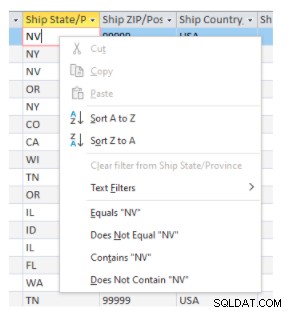
Når et element er valgt, vises resultaterne i tabellen.
Tip – Nogle gange er de filtrerede data noget, du kan gøre løbende. En anden mulighed på værktøjslinjen er Avanceret filter/sortering. Se nedenstående diagram.
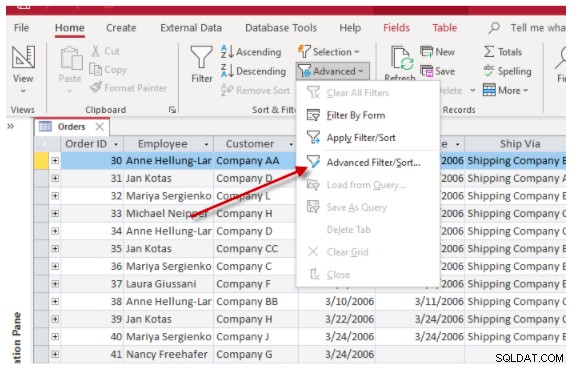
Når du vælger denne mulighed, sendes brugeren ind i, hvad der ligner designet af en Access-forespørgsel. På dette tidspunkt er der mange muligheder, men til formålet med denne artikel har du nu mulighed for, hvad der startede som et hurtigt filter, for at gemme filteret som en forespørgsel. Du skal blot højreklikke på forespørgselsgitteret og vælge "Gem som forespørgsel ” Se nedenstående diagram.
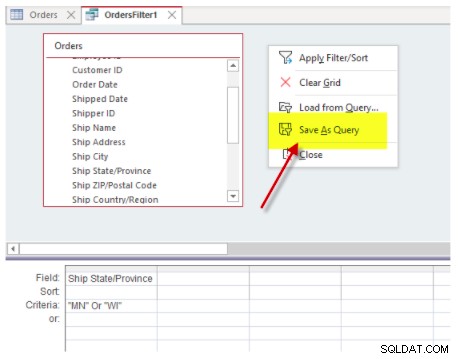
Nu har du gemt et basisfilter, som kan bruges igen som en forespørgsel i databasen til fremtidig reference.
En anden mulighed for filtrering, mens du er i en tabel, er muligheden for at "filtrere efter form". Igen, dette bruges hovedsageligt som en meget grundlæggende metode til at søge efter data i en tabel hurtigt og nemt. Se nedenstående diagram.
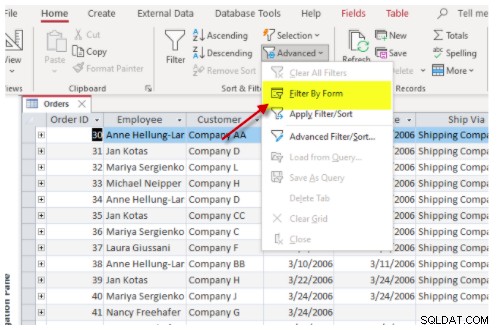
Når først filtreringen efter formular er påbegyndt, forsvinder alle poster i tabellen, og derefter vil hvert af felterne vise rullelister på alle felterne. Når rullemenuen er valgt, vil den vise de unikke værdier for hver kolonne eller felt. Se nedenstående diagram.
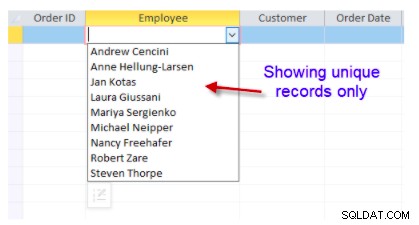
Vælg det element, du vil filtrere efter, og derefter vil disse poster blive vist. Hvis der er behov for mere avancerede metoder eller forespørgsler, vil en udvalgt forespørgsel højst sandsynligt blive brugt. Derudover, hvis tabellen har mere end 100.000 poster, ville en standard Access-forespørgsel være et bedre valg for bedre ydeevne.
Dette er blot nogle få tidsbesparende tips, når du bruger Access-tabeller. Hvis du har problemer med at vide, hvordan du kommer i gang med Microsoft Access, skal du kontakte Arkware i dag for ethvert databasebehov.
